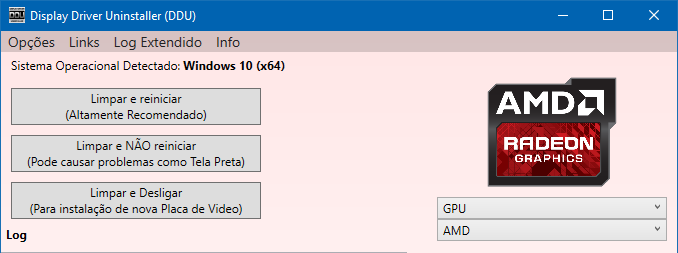-
Posts
6.196 -
Cadastrado em
-
Última visita
Tipo de conteúdo
Artigos
Selos
Livros
Cursos
Análises
Fórum
Tudo que GabrielLV postou
-
@MOREMuNO Qual problema colega? Você mencionou que "está com um problema" mas nem ao menos citou qual é. O que exatamente está acontecendo? Tem prints para podermos analisar? Por favor, especifique o que está acontecendo, do contrário, não temos como te ajudar.
-
Se o problema só ocorre com esse jogo em específico, então é bem provável que seja algo relacionado aos drivers de vídeo. Até porque o BlueScreenView está apontando para drivers de vídeo. Tente reinstalar o driver de vídeo, ou usar uma versão mais antiga. É o que eu consigo recomendar já que você ainda está usando Windows 7....
-
Ela é uma fonte full range. Quer dizer que ela suporta todas as tensões de 90~240V, e você pode conecta-la a qualquer tomada em qualquer tensão que ela funcionará normalmente.
-

Meu HD está apresentando erro na comunicação do meu HD com o Host.
GabrielLV respondeu ao tópico de P3droP1ngol5s em HD, SSD e NAS
Esse erro geralmente indica de fato um problema no cabo SATA. Se você já tentou trocar o cabo SATA, e também a porta, tente trocar o cabo da fonte de alimentação que está conectado nele. Se não resolver, então o HD muito provavelmente está com defeito. -

PC dando tela preta e a seguir congelando
GabrielLV respondeu ao tópico de Warrior27 em Computador congelando
Encontrei registros apontando para falhas no driver de vídeo. Vamos tentar reinstala-lo do zero. Primeiramente, crie um ponto de restauração: 1- Iniciar 2- Digite "ponto" (literalmente a palavra ponto, sem aspas), e abra "Criar ponto de restauração" 3- Clique em configurar > Garanta que a opção esteja Ativada > 5% > OK 4- Clique em criar e coloque qualquer nome de referencia. 5- Baixe o DDU e extraia ele na área de trabalho: https://www.guru3d.com/download/display-driver-uninstaller-download/ 6- Baixe o driver mais recente para o seu processador aqui: https://www.amd.com/pt/support/downloads/drivers.html/processors/Ryzen/Ryzen-4000-series/amd-Ryzen-5-4600g.html 7- Aperte WIN + R para abrir o Executar, digite "msconfig" (sem aspas) e tecle enter. 8- Vá na aba "inicialização do sistema" > Marque "inicialização segura" > OK > Reinicie o PC. 9- Quando o PC reiniciar e carregar o modo de segurança, execute o DDU, e selecione GPU > AMD > Limpar e Reiniciar 10- O PC irá reiniciar novamente no modo de segurança. Neste modo, instale o driver de vídeo que você baixou anteriormente, e quando terminar a instalação, repita o procedimento do MSCONFIG para sair do modo de segurança. Teste o computador e veja se o problema persiste. Poste resultados. -

PC dando tela preta e a seguir congelando
GabrielLV respondeu ao tópico de Warrior27 em Computador congelando
@Warrior27 Você copiou um comando por vez? E o comando deve incluir as aspas. Digite primeiro: wevtutil epl System "%UserProfile%\Desktop\SystemLogs.evtx" E depois: wevtutil epl Application "%UserProfile%\Desktop\ApplicationLogs.evtx" Se não funcionar, tente esses: Os logs serão enviados para uma pasta chamada "pastalogs" dentro da unidade C:\. Pegue-os de lá, compacte-os individualmente como .zip ou .rar e anexe-os aqui. -

PC dando tela preta e a seguir congelando
GabrielLV respondeu ao tópico de Warrior27 em Computador congelando
Vamos analisar os registros do Windows para verificar se alguma pista do culpado pelo erro foi coletada. Abra um CMD como administrador e digite estes dois comandos: wevtutil epl System "%UserProfile%\Desktop\SystemLogs.evtx" wevtutil epl Application "%UserProfile%\Desktop\ApplicationLogs.evtx" Serão gerados 2 arquivos na sua área de trabalho (systemlogs.evtx e applicationlogs.evtx). Compacte os 2 arquivos individualmente como .zip ou .rar, e anexe-os aqui na sua próxima resposta. Se não conseguir anexar devido ao tamanho dos arquivos, salve-os no seu Google Drive, OneDrive, etc., e envie o link de download aqui. -

Diferentes Rsultados ao Verificar Integridade do SSD
GabrielLV respondeu ao tópico de SkylineVoid em HD, SSD e NAS
No caso do usuário do tópico, não. Ele indica como crítico pois o valor estimado pelo fabricante já foi atingido, então para o programa (baseado nos parametros que os desenvolvedores do CrystalDiskInfo informam), está em estado "crítico". Fora que o próprio software da Kingston informa que não há falhas na unidade, somente que o "Wear Level" (nível de desgaste) já foi atingido, portanto, 0%. Com relação ao HDSentinel, seria interessante executar um teste usando o próprio programa indo nas opções de teste, e ver qual será o resultado. -

Diferentes Rsultados ao Verificar Integridade do SSD
GabrielLV respondeu ao tópico de SkylineVoid em HD, SSD e NAS
O desgaste (uso intenso) não necessariamente significa que ele irá começar a dar problemas, como você mesmo mencionou. Houveram SSDs que duraram 20x mais que o tempo estabelecido pelo fabricante. Os demais parâmetros dos testes que você executou nos outros programas, não indicam falhas no SSD, o que é um bom sinal. Somente que ele já foi intensamente usado. -

Diferentes Rsultados ao Verificar Integridade do SSD
GabrielLV respondeu ao tópico de SkylineVoid em HD, SSD e NAS
@SkylineVoid Não dá para afirmar isso, pois é necessário entender o que exatamente os programas estão querendo dizer com "0% crítico". A kingston especifica uma unidade chamada TBW (Total Bytes Written), que na prática quer "quantos dados serão escritos nessa unidade ANTES de ela perder a garantia". Não quer dizer que o SSD, irá pifar, mas sim, um limite máximo de dados escrito que a unidade suporta, e o fabricante especifica um valor X. https://www.kingston.com/datasheets/SA400S37_br.pdf O seu SSD Kingston SA400 de 120GB possui um TBW de 40TB, e o CrystalDiskInfo informa que, nessas 32655 que você já o utilizou, você escreveu 99118GB de dados (99TB!!!), ou seja, você já esgotou totalmente o valor de "garantia" de escrita de dados recomendado pela Kingston (você usou mais do que o dobro desse valor). Mas, isso não indica necessariamente que o seu SSD irá pifar. Somente que o valor recomendado pelo fabricante já foi atingido. Veja o vídeo abaixo para entender melhor: -

Diferentes Rsultados ao Verificar Integridade do SSD
GabrielLV respondeu ao tópico de SkylineVoid em HD, SSD e NAS
Nos envie prints dos testes dos três programas para analisarmos. E também, vamos consultar os logs do próprio Windows para saber se ele detectou alguma falha. Para isso, abra um CMD como administrador e digite o comando abaixo: wevtutil epl System "%UserProfile%\Desktop\SystemLogs.evtx" O arquivo de log será enviado para a sua área de trabalho. Compacte o arquivo como .rar ou .zip, e anexe-o aqui na sua próxima resposta para analisarmos. -

Pc não reconhece o adaptador DisplayPort/HDMI
GabrielLV respondeu ao tópico de Patrick Scarpi em Placas de vídeo
@WELLINGTONRDM Consegue nos enviar uma foto, ou mesmo a marca e o modelo certinho do adaptador que você adquiriu? -

Pc não reconhece o adaptador DisplayPort/HDMI
GabrielLV respondeu ao tópico de Patrick Scarpi em Placas de vídeo
A única falta de respeito aqui é da sua parte, ao vir chamar aquele ocorrido de "falta de decência". O que aconteceu no ano anterior foi simplesmente eu pedir várias vezes uma informação, e o usuário se recusar a fornece-la, bastando ler novamente o ocorrido para chegar nessa conclusão. Mas não irei entrar no mérito já que foi algo de março de 2023. Esse tipo de adaptador deve ser conectado na GPU, e levado até o monitor. De uma maneira mais simplificada, suponha que o DP é "superior" ao HDMI, então, o adaptador deve pegar o sinal DP da placa de vídeo, e levar ao HDMI do monitor. O adaptador deve estar obrigatoriamente conectado na placa de vídeo, sendo que ele não funciona se estiver plugado no monitor. Se você já fez isso, verifique se o monitor está configurado para HDMI, ou mude para DP, e veja se dará resultado. Se não funcionar, verifique as especificações técnicas do seu adaptador. Pois existem alguns modelos que só fazem a conversão se for ao contrário. O computador HDMI para um monitor DP (nesse caso, o adaptador também teria que estar conectado ao PC). Se mesmo assim não funciona, provavelmente o adaptador está com defeito. -
@Gudy2022 Eu que agradeço , fico feliz por ter ajudado também. Qualquer coisa, só chamar aqui nesse tópico de novo
-
@Gudy2022 Eu realmente não sou a melhor pessoa para entender a questão dos timmings, pois isso é algo que eu nunca pesquisei pois coisas relacionadas a overclock não eram algo que eu quisesse entender kkk, sempre que eu precisei aumentar as frequências de memória, eu fazia isso a partir do próprio XMP. Como você atualizou o BIOS, tente aumentar as frequências a partir do XMP, e veja se isso dará algum resultado. Uma informação que pode ser útil: Há alguns meses uma amiga precisou aumentar as frequências pois estavam muito baixas e com pouco FPS nos jogos. O PC em sí suportava 3200MHz, mas as memórias estavam estagnadas a 2400MHz, e ela não conseguia aumentar diretamente para 3200MHz pois ficava com tela preta. Recomendei que fizesse o teste: Aumentasse primeiro para 2666MHz, depois para 2933, e assim sucessivamente. Aumentando uma faixa de frequência por vez, salvando as configurações e iniciando o PC, e depois repetindo o processo, resolveu o problema. Faça isso, e veja se dará resultados.
-
Se isso resolver os problemas, eu realmente não tenho a menor ideia do que aconteceu kkkkkkk. Os logs apontaram para erros de gerenciamento de memória principalmente. A BIOS da placa-mãe basicamente gerencia tudo na placa-mãe e nas peças em si, então faz sentido uma falha nela causar esses tipos de problemas. Agora, o quê exatamente estava com problema, qual recurso por exemplo, é algo que nunca saberemos kkkkk Tanto o seu processador quanto sua placa-mãe suportam até 3200MHz de frequência (sendo que a placa-mãe suporta até 3600 MHz em overclock). Mas, é necessário checar qual a frequência máxima da sua memória RAM em si. Me informe a marca e o modelo certinho da sua memória RAM. (Aba SPD no CPU-Z). Tanto para habilitar o XMP quanto o Dual-Channel, você deve colocar as memórias RAM na posição correta, de acordo com as especificações do manual do fabricante. https://download.gigabyte.com/FileList/Manual/mb_manual_b450-aorus-m_1102_210615_e.pdf?v=105e17e0fa351f0a5a73948e13ce6c68
-
Boa tarde Certo. Mas você tem certeza de que elas voltaram para os valores padrão nas configurações do BIOS? 1- Entendo. Mas como você já viu as dicas em outros posts, evite usar esse no-break novamente. Uma fonte de qualidade, junto com o filtro de linha de qualidade, irão ser uma excelente combinação para proteger o seu computador (infelizmente, não contra quedas de energia rsrs). Os nobreaks de qualidade tem custo elevado, e se realmente for uma necessidade para você, o ideal é realmente você juntar dinheiro o bastante para investir em um de qualidade superior. 2- Que pena rsrs, por hora, o jeito é esperar mesmo. 3- Certo. Podemos descartá-los como possíveis culpados pelos problemas. 4- Também podemos descartar o SSD e o NVMe como culpados. 5- Certo, baixou a ISO do site oficial da Microsoft 6- É um progresso. Nos mantenha informados se os problemas acontecerão novamente mesmo com a atualização do BIOS.
-
Analisei os logs, e novamente, erros apontando para o driver NTFS do Windows, além de erros de gerenciamento de memória. A minha suspeita é de ser uma falha de hardware (placa-mãe ou fonte de alimentação, já que já testamos as demais peças), ou de configurações inválidas no BIOS. Sobre a sua outra resposta: Desfaça essas configurações de frequência que você definiu. Deixe tudo e qualquer alteração que ainda tenha ficado com o valor padrão, e veja se o problema persiste. Nos envie prints aqui para analisarmos, caso esteja na dúvida de o que modificar. Se persistir, responda as perguntas abaixo: ------------- Li o seu tópico anterior. Confirme para mim as seguintes informações: 1- Você já removeu o no-break, e está usando a fonte do computador diretamente na tomada, ou com o filtro de linha da iClamper? 2- Você já conseguiu substituir a fonte de alimentação? 3- Você rodou o teste em 100% para o processador no BurnInTest? Se sim, quantas vezes executou? 4- Você rodou o teste em 100% para o disco no BurnInTest? Se sim, quantas vezes executou? 5- O Windows instalado no NVMe apresentava telas azuis. Você instalou o Windows novamente no SSD SATA, e ainda apresentou telas azuis. Certo? 6- De onde você baixou a ISO do Windows? ------- Como os testes já rodaram e foram aprovados para: Processador, memória RAM e NVMe/SSD, você já tentou usar sem a placa de vídeo, e você já tentou formatar o computador e mesmo assim o problema persistiu. Os ultimos culpados são: Fonte de Alimentação e Placa-mãe. Antes de condenarmos a placa-mãe, tente atualizar o BIOS para a versão mais recente. Atualmente, ele está na versão F62, e a versão mais recente do site da Gigabyte é a F67d. Faça o download e instale a versão mais atual. https://www.gigabyte.com/br/Motherboard/B450-AORUS-M-rev-1x/support#support-dl-BIOS
-

SSD Kingston Nv2 1TB com gravação e leitura baixa
GabrielLV respondeu ao tópico de behelipe em HD, SSD e NAS
Veja na sua lista de programas, se não há nenhum software chamado "Intel RST" ou "Intel Optane". Já vi casos onde esses programas foram erroneamente instalados pelos usuários, e estavam limitando a velocidade máxima. -
@Gudy2022 Desculpe a demora. Analisando os logs, estão apontando para uma possível falha no SSD (incluindo o log do BlueScreenView, que aponta para o NTFS.sys). Faça um teste no seu SSD usando o WD Data Lifeguard Diagnóstics: https://www.baboo.com.br/cursos/aula-02-analise-disco-rigido-SSD-windows-rápido-seguro-2-0/ Download direto: https://windowsrapidoeseguro.com.br/1 Baixe, também, o GSmartControl: https://gsmartcontrol.shaduri.dev/downloads Eu já vi casos de falhas no SSD ou no HD ocorrerem, mas não serem detectados de primeira no teste. Então, rode cada teste 2 vezes (2 vezes o teste rápido, e 2x o teste estendido), em cada um dos programas. Veja se algo é detectado, e poste resultados. EDIT: Os registros que eu analisei, me apontam para uma falha relacionada a gerenciamento de memória. Devido ao erro apontar para o NTFS.sys, e o seu relato com o seu SSD, achei interessante testarmos o SSD primeiro. Mas, caso nada seja detectado nos testes, siga o tutorial abaixo para ver como realizar um diagnóstico de memória RAM.
-
Normal. O teste de porta paralela e serial irá dar vários erros pois os computadores modernos não tem nenhuma das duas portas. Podemos ver os resultados clicando no "i" que fica do lado direito superior do teste. Se os problemas voltarem a ocorrer no Windows 11, nós temos que analisar mais detalhadamente. Quando telas azuis ou congelamentos ocorrem, o Windows gera registros desses erros nas ferramentas visualizador de eventos, monitor de confiabilidade e arquivos de logs específicos chamados mindumps. Teriamos que analisá-los para determinar o real culpado dos erros. Se isso acontecer, baixe o ColetorLogsBSOD que está disponibilizado neste post, para que os arquivos de registro (logs) sejam coletados. Feito isso, você os anexará aqui nos seus futuros posts para que a gente baixe e analise. Faça o procedimento da coleta dos logs, e me envie aqui quando possível.
-
Se os problemas de telas azuis pararem de ocorrer, eu tentaria ver se é possível substituir o FAN da placa de vídeo (eu nunca vi nenhum procedimento de reparo de placas de vídeo em si, é algo que me despertou curiosidade também kk) já que seria realmente o único problema e seguiria usando o computador normalmente e, claro, continuaria monitorando e rodando os programas de testes para garantir que nada está errado. Com relação ao cabo, talvez tenha sido um mau contato que estava ocasionando o problema (atrapalhando a auto negociação, que é a opção padrão). Mas ao deixar a opção fixa em 1Gbps, não voltará a acontecer. O software do burnintest tem também testes para os slots PCI-Express, e o próprio teste da placa de rede, por si só, já são testes da placa-mãe também (já que são componentes integrados na placa-mãe). Certifique-se de te-los selecionado também e siga monitorando para ver se os problemas não ocorrerão mais.
-
Kkkkkkkk, imagino. A gente posterga até a paciencia acabar Entendi. Provavelmente o problema ocorreu na FAN apenas, não no restante do PC. Mas eu afirmo isso baseado nos casos que eu já vi até hoje, e pela minha experiência e visualização, eu acho que é mais fácil a FAN em si ter simplesmente parado de funcionar, do que ser uma falha na placa de vídeo em si, ou da placa-mãe. Mas é compreensível o seu medo. Para o futuro, considere trocar a placa-mãe também se realmente não estiver mais botando confiança na placa-mãe atual. Deixe todos os testes em 100%. Somente abaixe a porcentagem de algum, caso apareça algum aviso informando possíveis erros entre testes.
-
Se isso acontecer, isso é mais provável que seja um indicativo de falhas de hardware. O Windows 11 possui maiores restrições e utilização do hardware comparado ao Windows 10 (por exemplo, a exigência do chip TPM para criptografia), então se o problema ocorre com frequência no 11 mas não ocorre no 10, isso indica que o hardware específico que é constantemente usado pelo 11 não é tão usado assim no 10. Só teríamos que fazer uma análise mais detalhada para descobrir qual. Maravilha! Continue monitorando E os drivers WAN Miniport são drivers específicos para utilização de protocolos de rede específicos a depender de como você está acessando a internet (por exemplo, caso você conecte o cabo de rede da rua diretamente no seu PC, em vez de passar primeiro pelo modem/roteador da operadora). O Windows os instala automaticamente por motivos de compatibilidade, em que algum computador possa usa-los por algum motivo. No seu caso, o seu computador usa somente o Realtek Gaming GbE, então não precisa se preocupar com os demais. Entendo. Como o colega perguntou antes, o problema da FAN persistiu mesmo após a formatação? Se sim, eu acho difícil que seja um problema da placa-mãe em si. Eu acho mais provável que apenas a FAN parou de funcionar, ou o cabo da fonte de alimentação que conecta a placa de vídeo esteja com algum problema e não enviando energia o suficiente. Por garantia (e desencargo de consciência), se possível, é uma boa ideia você testar essa placa de vídeo em outro PC.
-
Há quanto tempo você formatou o PC? Continue monitorando para ver se os sintomas não ocorrerão novamente. Se não ocorrerem, provavelmente as telas azuis estavam ocorrendo por falhas de sistema mesmo. Clique com o botão direito no menu iniciar > Gerenciador de dispositivos > Adaptadores de rede > Botão direito na placa de rede do seu PC (provavelmente é Realtek PCIe) > Propriedades > Avançado > Velocidade & Duplex > Deixe em "1 Gbps Full Duplex" e veja se o problema persiste. Se a conexão com a internet cair e não quiser voltar, volte nessa opção e mude para "Auto negociação". Lembre-se também de garantir que o cabo de rede que você está utilizando é pelo menos do tipo Cat 5e (essa informação está escrita no próprio cabo geralmente). Realmente, problemas elétricos em um computador podem causar todo tipo de falha inesperada. Mas, eu acho que é cedo demais pra chegar condenando a fonte de alimentação sem antes ter verificado todo o resto do computador para ter certeza de que o restante está OK. Por hora, fique com o filtro de linha iClamper, e lembre-se de não usar estabilizador. Para testar as demais peças do seu PC, recomendo que você use o BurnInTest: https://www.passmark.com/products/burnintest/index.php Selecione "Dashboard" e selecione CPU, GPGPU, TPM, 2d graphics 3d graphics, Vídeo playback, RAM, disk, network e temperature. Coloque todos em 100% (atente-se aos avisos, caso o próprio programa recomende abaixar a porcentagem de alguma peça) e rode o teste pelo menos 4 vezes. A versão gratuita permite apenas 15 minutos de teste por vez, então rode 4 vezes para fechar 1 hora de testes. Fique a vontade para rodar mais vezes se quiser garantir que não há nenhum defeito em outras peças do PC.
Sobre o Clube do Hardware
No ar desde 1996, o Clube do Hardware é uma das maiores, mais antigas e mais respeitadas comunidades sobre tecnologia do Brasil. Leia mais
Direitos autorais
Não permitimos a cópia ou reprodução do conteúdo do nosso site, fórum, newsletters e redes sociais, mesmo citando-se a fonte. Leia mais